Dans notre vie digitale quotidienne nous sommes continuellement amenés à utiliser des mots de passe afin d’accéder de manière sécurisée à divers services. Bien souvent dans nos esprit, un mot de passe n’a pas la même importance suivant l’usage de l’application ou du site web. C’est bien évidement une erreur, toute application nécessitant un accès par authentification via le couple utilisateur/mot de passe est à prendre au sérieux.
Comment faire en sorte que notre comportement soit rigoureux dans tous les cas de figures ?
- Utiliser des mots de passe complexes avec majuscules, minuscules, chiffres et caractères spéciaux.
- Choisir des mots de passe suffisamment longs (20 caractères), voir même très longs (60-80 caractères).
- Attribuer un mot de passe unique pour chaque application nécessitant une authentification
Si l’on veux se conformer à ces règles de base d’usage des mots de passe, comment générer ceux-ci rapidement et les garder en mémoire ?
Je vous présente keepass le gardien de vos de passe.
Présentation rapide de keepass
Keepass est un logiciel opensource, gratuit dont les mises à jour sont régulières. Il est disponible sur les plateformes windows et linux.
Keepass est un gestionnaire de mots de passe vous permettant de créer et stocker vos mots de passe dans une base de donnée sécurisée accessible grâce à un mot de passe principal que vous devrez retenir. Ce gestionnaire permet également d’associer à chaque mot de passe un utilisateur.
Une fonctionnalité très utile en terme de gain de temps est la saisie automatique. Les champs utilisateur et mot de passe sont remplis automatiquement par le logiciel évitant ainsi les erreurs de copier/coller.
Utilisant cet outil quotidiennement je peux vous assurer qu’il apporte un confort d’utilisation et une tranquillité d’esprit quant à la gestion de mes cinquante mots de passe.
Quand à son usage, il me sert essentiellement pour les authentifications sur les sites web et pour l’administration serveur. Très pratique pour ce dernier cas, car keepass permet d’organiser vos divers mots de passe en catégories, donc autant de catégories que de serveurs et par conséquent de mots de passe uniques.
Installation de keepass
Sous Linux – Debian Jessie
Je vous conseille d’utiliser la version disponible dans les dépôts, elle est fonctionnelle et très stable. L’installation peut se faire soit par synaptic (graphiquement) ou bien via l’inconditionnelle ligne de commande :
sudo apt-get update && sudo apt-get upgrade sudo apt-get install keepass2
Si vous souhaitez utiliser une version francisée de Keepass vous pouvez télécharger la traduction sur le site. Décompressez ensuite cette archive dans le dossier /home/utilisateur/.config/KeePass/ , puis redémarrer Keepass. Dans view –> languages , choisir french.
Sous Windows
Il suffit de télécharger la dernière version de l’exécutable Keepass « Professional Edition », puis exécuter celui-ci en suivant les consignes d’installation.
A noter qu’il est possible d’installer ce gestionnaire de mot de passe en version portable, très utile lorsque l’on souhaite accéder à ses service sur un ordinateur tiers (à condition que celui-ci soit sécurisé) avec keepass en execution sur une clé usb.
Utilisation de keepass
Les captures d’écran qui suivent ont été effectuées sur la distribution Debian-Jessie dans l’environnement de bureau xfce avec la version 2.28 de Keepass. Il se peut que vous ayez de légères différences graphiques avec la dernière version de keepass sous windows, mais l’essentiel est là.
Création de la base donnée
Dans un premier temps, il est nécessaire de créer une base de donnée afin que Keepass puisse y stocker vos mots de passe.
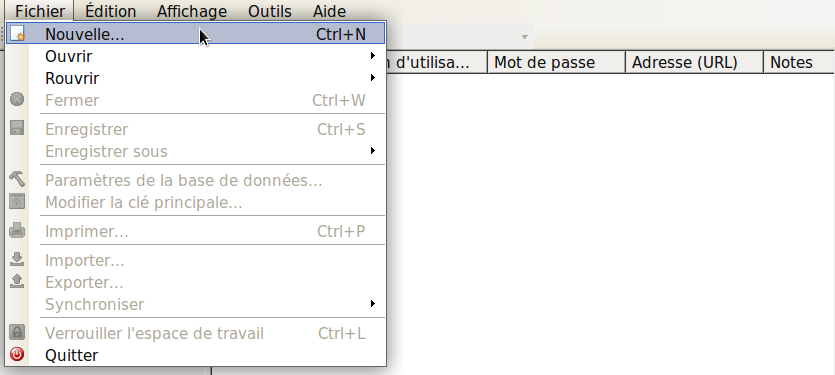
Pour ce faire on va dans Fichier –> Nouvelle puis on entre le nom de la base donnée tout en choisissant le dossier dans lequel elle sera stockée.
Ensuite le logiciel nous invite à créer une clé principale, il est alors possible d’accéder à la base de donnée par deux moyens :
- soit on créé un mot de passe principal seul, c’est ce que j’utilise dans la plupart des cas
- soit on crée un mot de passe avec un fichier clé, cette méthode a l’avantage de générer une double authentification. Très utile lorsque l’on travaille dans un environnement commun où le mot de passe peut être compromis (keylogger); le fichier clé pouvant être stocké sur un média externe vous apportera un niveau de sécurité supplémentaire. Attention toutefois à ne pas perdre ce fichier, sans quoi vous n’aurez plus accès à votre base de donnée.
La création du fichier clé est simple : cliquez sur le bouton Créer puis suivez les instructions, je vous recommande d’utiliser la méthode de la souris.
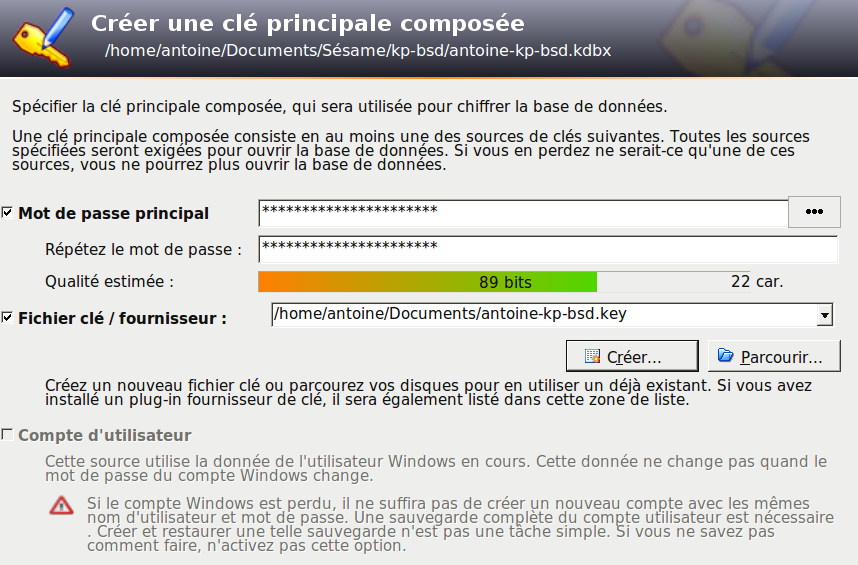
La clé principale nouvellement créée, il vous sera demandé le nom de la base de donnée, vous pouvez laisser le champs vide et valider directement.
Vous aurez alors accès à la fenêtre d’accueil de Keepass, avec quelques catégories (windows, réseau, internet…) et deux entrées en exemple.
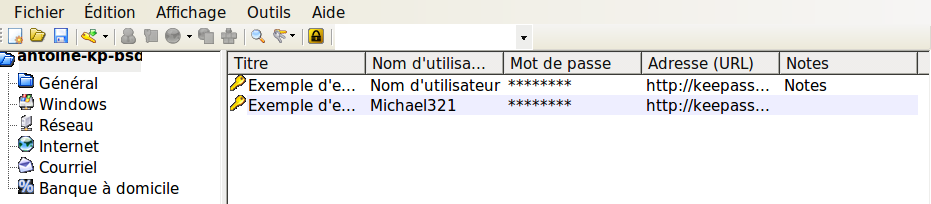
Création d’une entrée mot de passe et utilisateur
Nous allons dans cet exemple créer une entrée liée à un service (identifiants de connexion) dans la catégorie « Internet »: sélectionnez la catégorie Internet (un seul clic) puis dans la zone des entrées (en dessous de Titre, Mot de passe etc…) faites un clic droit. Vous pourrez alors sélectionner l’option « Ajouter une entrée ».
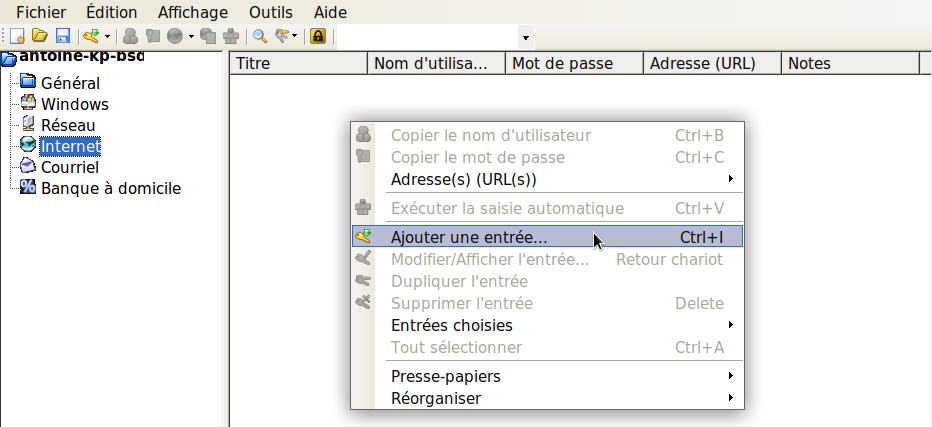
Sur la fenêtre « Ajouter une entrée », vous avez la possibilité d’ajouter un titre, et surtout vos identifiants de connexion à savoir votre nom d’utilisateur et votre mot de passe.
Il se peut que le mot de passe proposé par défaut ne vous convienne pas, vous pourrez en créer un en cliquant sur l’icône « Générer un mot de passe ».
Dans cet exemple nous allons créer un mot de passe à 40 caractères mélangeant majuscules, minuscules, chiffres et caractères spéciaux.
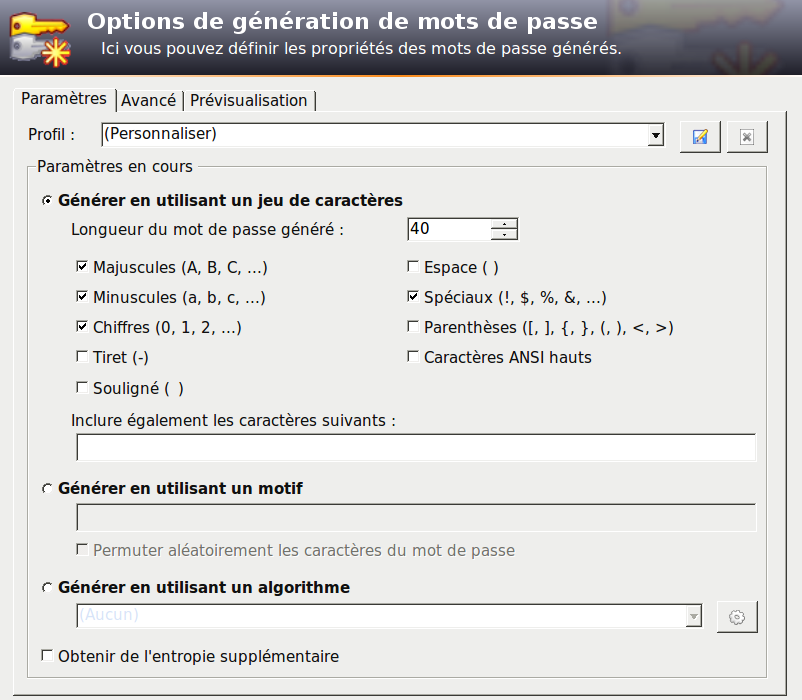
Vous aurez ainsi une entrée avec un mot de passe de bonne qualité lié à votre nom d’utilisateur. Certains sites, notamment les banques et les sites de services requièrent des mots de passe à la composition spécifique. Par exemple, un mot de passe avec huit caractères dont deux minuscules, deux majuscules, deux chiffres et deux caractères spéciaux. Dans ce cas, vous devrez créer le mot de passe vous même en prenant soin de respecter les requis imposés par le site.
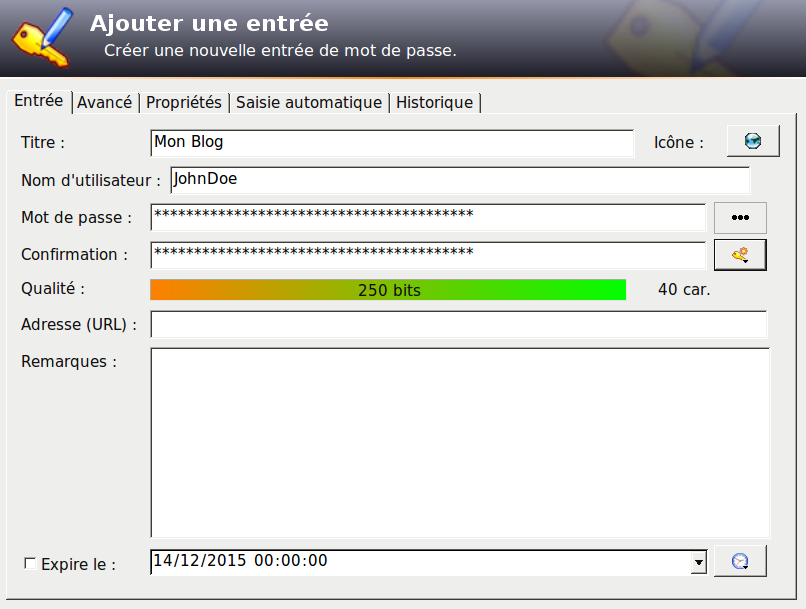
Modification et utilisation de vos mots de passe
Une fois validée, votre entrée est créée et vous permettra de vous connecter de manière sécurisée sur vos applications. Il est toutefois nécessaire de changer votre mot de passe assez régulièrement.
Il existe bon nombre d’options pour effectuer des modifications de vos entrées, comme copier uniquement le mot de passe, le modifier ou tout bonnement le supprimer.
Une option très intéressante est la saisie automatique, très utile pour vous connecter à votre blog wordpress vingt fois par jour. Pour cela, vous cliquez sur le champ (en général utilisateur) de connexion, puis sous Keepass vous sélectionnez l’entrée correspondante (simple clic). Vous faites un clique-droit et « exécuter la saisie automatique ». Votre connexion sera effectuée par Keepass, veuillez toutefois à ne pas changer de page lors de la saisie automatique.
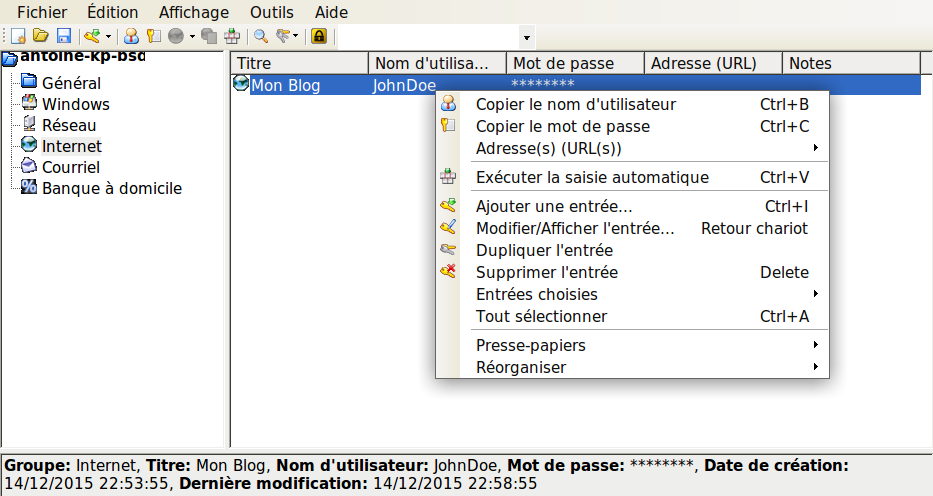
Pour conclure sur Keepass
Keepass est un logiciel particulièrement efficace et évoluant bien au cours des mises à jour. Dans cet article nous avons jeté les bases pour une utilisation immédiate et sûre, mais il y a beaucoup d’autres options à découvrir sur keepass. Dans ces futures découvertes je ne peux que vous inviter à visiter le site officiel.
Article rédigé et publié par le
